Slik deaktiverer du varsler i Google Chrome
Google Chrome er den ubestridte lederen blant nettlesere fordi det gir utrolig allsidighet og kraft, men Chrome er ikke helt perfekt, i tillegg til å forbruke mye enhetsressurser, er det en stor kilde til ulemper på grunn av varsler som vises på smarttelefonen eller datamaskin Fra nettsteder, som du kanskje bare har besøkt én eller to ganger.
Årsaker til å slå av varsler i Chrome:
- Du er ikke lenger interessert i spesifikke nettstedsvarsler.
- Varsler ser ut til å invadere personvernet ditt.
- Jeg har feilaktig abonnert på nettstedvarsler.
- Noen kommende varsler regnes som spam.
Slik slår du av Chrome-nettleservarsler:
Blokker varsler fra alle nettsteder:
Den første måten å slå av varsler i nettleseren din er: Slå av varsler fra alle nettsteder, og du kan gjøre det ved å følge disse trinnene:
- Åpne Google Chrome.
- Skriv inn (chrome://settings) i nettleserens søkefelt og trykk (Enter).
- Finn og trykk på Avanserte innstillinger.
- Klikk på Konfigurer innhold i delen Personvern.
- Finn og klikk på varsler, velg deretter alle nettsteder og klikk på Ikke la noen nettsteder vise varsler på skrivebordet mitt.
- Klikk (fjern) for å slå av varsler.
- Hvis du vil tillate varsler på en roligere måte, klikker du på Bruk stille meldinger.
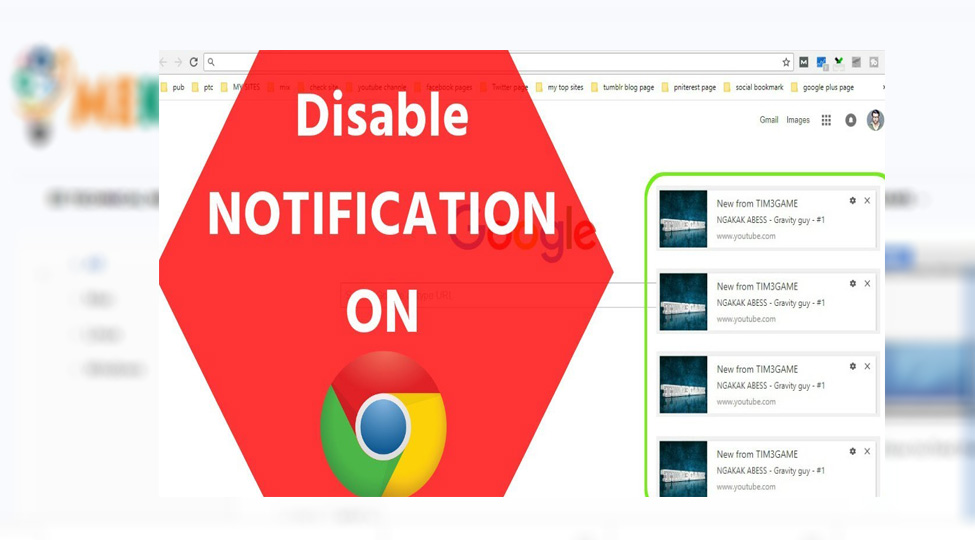
Blokker Chrome-varsler fra individuelle nettsteder.
Ikke alle Chrome-varsler er plagsomme og spam, og hvis du fortsatt ønsker å motta visse varsler fra et bestemt nettsted mens andre er slått av, følger du disse trinnene:
- Åpne Google Chrome.
- I adressefeltet skriver du inn adressen til nettstedet hvis varsler du vil blokkere.
- Når siden laster, klikk på de tre prikkene øverst til høyre for å gå til innstillingene.
- I delen Personvern og sikkerhet klikker du Nettstedinnstillinger.
- Klikk nå på varslingsalternativet.
- Klikk på de tre prikkene ved siden av navnet på nettstedet du vil slå av varsler for, og velg Fjern.







